iphone更新系统卡住了怎么办?如果你使用的iphone想升级到iOS 16,当你请求更新时,你的iPhone或iPad可能会卡在“更新请求iOS 16”屏幕上,没有任何进展。在这种情况下,你无法使用设备,更新也无法完成。
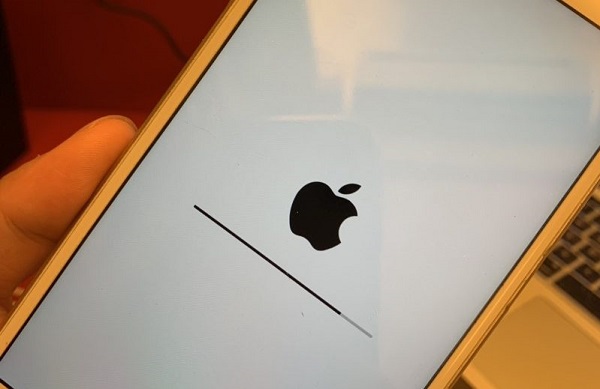
下面,我将介绍6种经过验证的方法,可以尽快处理这个错误。
为什么我的iPhone卡在“更新请求iOS 16”屏幕上?
基本上,iPhone更新请求的错误通常是因为网络连接差或不稳定导致的。然而,如果苹果服务器拥堵或被屏蔽,你也可能会遇到iOS 16/15卡在更新请求页面的情况。
如果iOS 16/15更新请求卡住了,也可能是存储空间不足的原因。这是因为更新会占用大量存储空间。因此,如果你的设备存储空间不足,那么可能会遇到错误。在某些情况下,与软件相关的问题也可能是背后的原因。
iOS 16/15更新请求需要多长时间?
这取决于你的网络连接、存储空间等。如果所有情况都良好,更新到iOS 16/15的请求应该不到5分钟。如果时间超过了这个时间,你应该知道你可能遇到了“iPhone更新请求iOS 16/15”错误。
如果iOS 16/15更新请求卡住了,该怎么办?
一旦iOS 16/15更新请求卡住了,你可以使用下面的方法:
方法1:强制重启iPhone
第一个解决方案是尝试强制重启你的设备。

对于iPhone 8、iPhone X或更新系列的iPhone 13/14:
快速按下“音量调高”按钮并立即松开它。
快速按下“调低音量”按钮并立即松开它。
按住“电源”按钮不放,直到你的设备屏幕上出现苹果标志,松开按钮即可强制重启。
对于iPhone 7或7 Plus:
同时按住“电源”和“音量减”按钮。当你的iPhone屏幕上出现苹果标志时,松开按钮。
对于iPhone 6s/6s Plus:
同时按住“睡眠/唤醒”按钮和“主页”按钮。持续按住按钮,直到你的屏幕上出现一个关机滑块。
方法2:检查你的网络连接或重启路由器
由于网络连接可能是造成此问题的原因,所以你要做的是检查你的网络连接:
打开iphone上的“设置”应用程序。
点击“无线局域网络”连接到可用的Wi-Fi网络。
如果你正在使用移动数据,则应检查它是否开启或关闭。此外,检查网络信号强度。如果你使用的是路由器,请尝试重新启动以查看是否可以解决问题。
方法3:释放你的iPhone存储空间
如果你的iPhone存储空间太低,你将无法更新到iOS 16/15。这是因为更新需要大量空间。
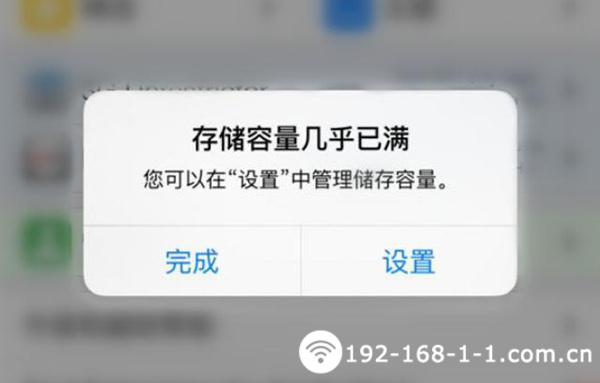
为了知道存储空间是否足够,进入你的设备的“设置”应用程序。然后导航到“通用”并单击“iPhone存储空间”。设备将需要几秒钟来计算存储空间和每个类别的大小。
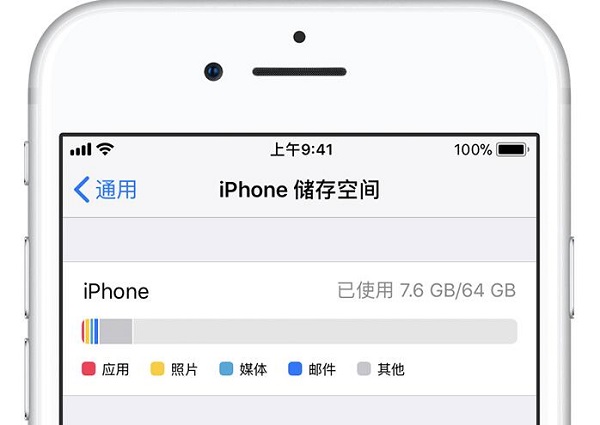
为了释放你的iPhone存储空间,你应该考虑删除一些文件,如视频、图片等,设备上的文件。否则,你可以清除缓存文件或只是删除你不使用的一些应用程序。
方法4:删除更新并重新尝试
当更新请求iOS 16/15卡住时,你可以做的另一件事就是只删除更新并重新尝试。下面描述了重新更新的步骤:
首先进入“设置”>“通用”>“iPhone存储空间”
在存储下找到iOS更新。然后,点击它
点击“删除更新”
导航到“设置”>“通用”>“软件更新”。现在,你应该可以再次更新到iOS 16/15。
方法5:使用iTunes更新如果iOS 16/15卡在更新请求屏幕上
你还在卡在iPhone更新请求iOS 16/15上吗?如果是的话,你可以利用iTunes来更新到iOS 16/15。
在你的Mac或Windows PC上启动iTunes程序。
通过USB电缆,将你的iphone设备连接到电脑。
查看左侧列并找到连接的iPhone。
点击“检查更新”,iTunes将查找设备上的可用更新。现在,你需要点击“更新”按钮以安装iOS 16/15。
最新文章
-
windows打开网络与共享中心的快捷命令
每当你想检查网络连接或解决 Windows 中的问题时,第一
发布于:2025-07-14
-
ssid广播关闭后手机怎么连接WIFI
当路由器的 SSID广播关闭后,并不是关闭了WIFI功能,而
发布于:2025-07-07
-
路由器无线WIFI名称改中文怎么设置
如果你想要让无线路由器的WIFI名称改成中文的话,先要了解到
发布于:2025-06-30
-
光猫地址无法登录到管理界面怎么解决
很多人在使用宽带网络的时候,会额外的添加一台或多台无线路由器
发布于:2025-06-23
-
更换路由器之后,电脑无法上网怎么办
许多人在更换无线路由器之后导致手机和电脑都无法上网,常见的原
发布于:2025-06-17
阅读排行
-
192.168.11.1登录入口管理页面
192.168.11.1是私有IP地址,也是常见的路由器登录
-
192.168.1.1登陆入口
路由器是最常用的网络设备之一,每个路由器都有其默认IP地址。
-
melogin.cn登陆入口页面
melogin.cn是水星路由器的默认登陆入口;许多用户不知
-
192.168.10.1登录入口
192.168.10.1地址通常用作各种路由器型号的默认登录
-
192.168.100.1手机登录wifi设置
192.168.100.1作为路由器的登录入口;常用作对路由
随机排行
-
教你如何修改iPhone热点名称与密码
许多iPhone用户可能没有意识到,默认的热点名称和密码设置
-
路由器不用的时候需要关闭吗
问:路由器不用的时候是否需要关闭电源和网络? 答:路由
-
iphone充电提示闪电接口检测到液体怎么办?
当我们使用iphone充电时,接口提示检测到液体是怎么回事呢
-
光猫地址无法登录到管理界面怎么解决
很多人在使用宽带网络的时候,会额外的添加一台或多台无线路由器
-
路由器如何删除不属于自己的连接设备
你家的路由器是不是连接过许多设备,有时候需要从你的 Wifi